Đôi khi việc xuống dòng trong Excel không phải ai cũng biết, không hề đơn giản. Thế nhưng đây lại điều cần thiết cho những ai hay làm việc trên bảng excel. Bài viết dưới đây caidatphanmem sẽ hướng dẫn bạn cách xuống dòng trong 1 ô tính excel đơn giản nhất nhé.
SỬ DỤNG ALT + ENTER ĐỂ XUỐNG DÒNG
Đối với cách này thì khá thông dụng và dễ làm, bạn chỉ cần ấn tổ hợp 2 phím Alt & Enter là bạn đã có thể xuống dòng. Tuy nhiên với cách này bạn sẽ gặp một vài khó khăn như Không tách được các thành phần thông thường, gây khó khăn trong quá trình phân tích dữ liệu.
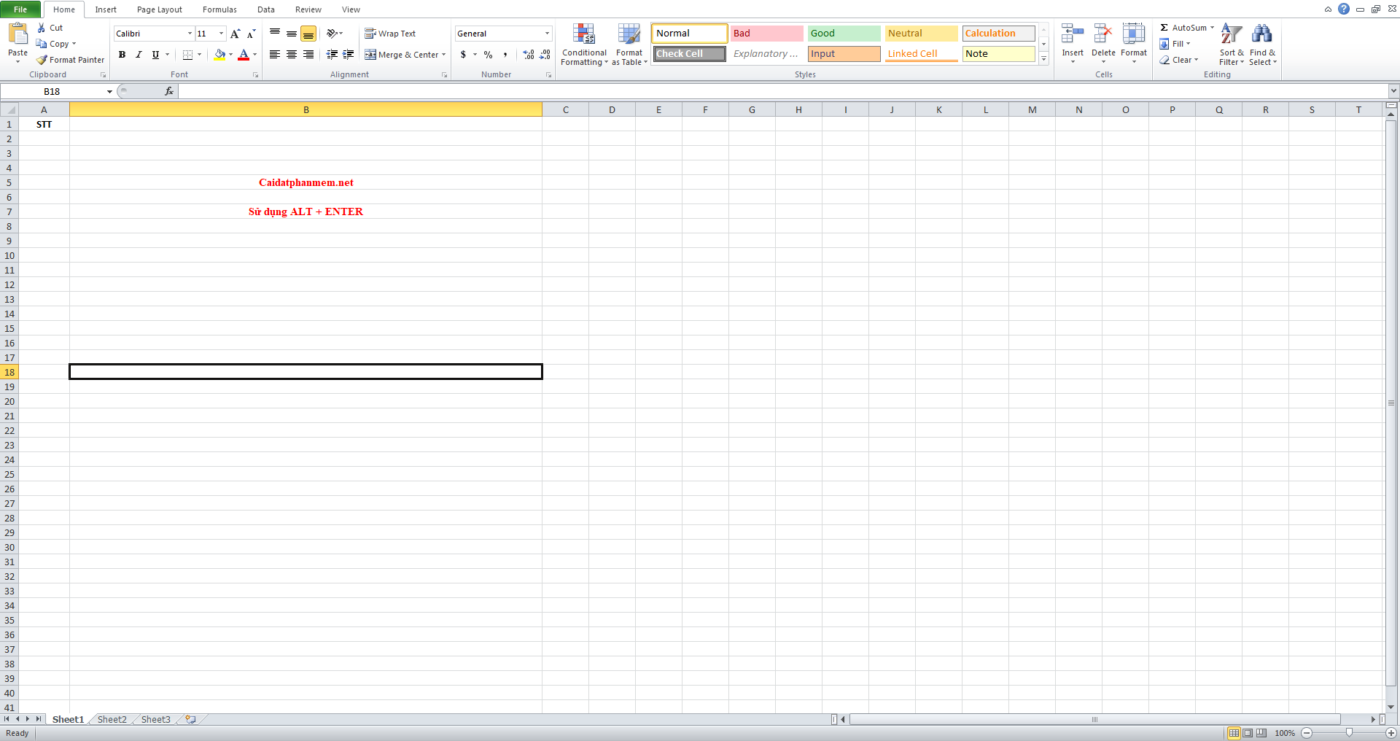
Với tổ hợp phím này bạn có thể xuống dòng ở bất kì một vị trí nào ở trong ô. Riêng với những bạn sử dụng MacOS, để xuống hàng bạn cần phải nhất tổ hợp phím Control + Option + Enter hoặc Command + Option + Enter nhé!
XUỐNG DÒNG BẰNG FIND & REPLACE
Với phương pháp này bạn thực hiện các bước như sau:
Bước 1: Nhập dữ liệu vào ô.
Bước 2: Vào FInd & Replace, chọn Replace.
Bước 3: Thay thế toàn bộ dấu cách bằng tổ hợp phím Ctrl + J (ấn đồng thời 2 phím Ctrl & J tại mục Replace with).
Bước 4: Ấn Replace All.
XUỐNG DÒNG BẰNG WRAP TEXT
Để xuống dòng sử dụng Wrap Text, đầu tiên ta nhập toàn bộ dữ liệu vào trong ô sau đó Wrap Text sau đó thì chọn kéo cột co giãn theo ý muốn. Các bạn có thể thực hiện theo các bước như sau:
Bước 1: Chọn ô cần ngắt dòng.
Bước 2: Các bạn chọn Home > Wrap Text
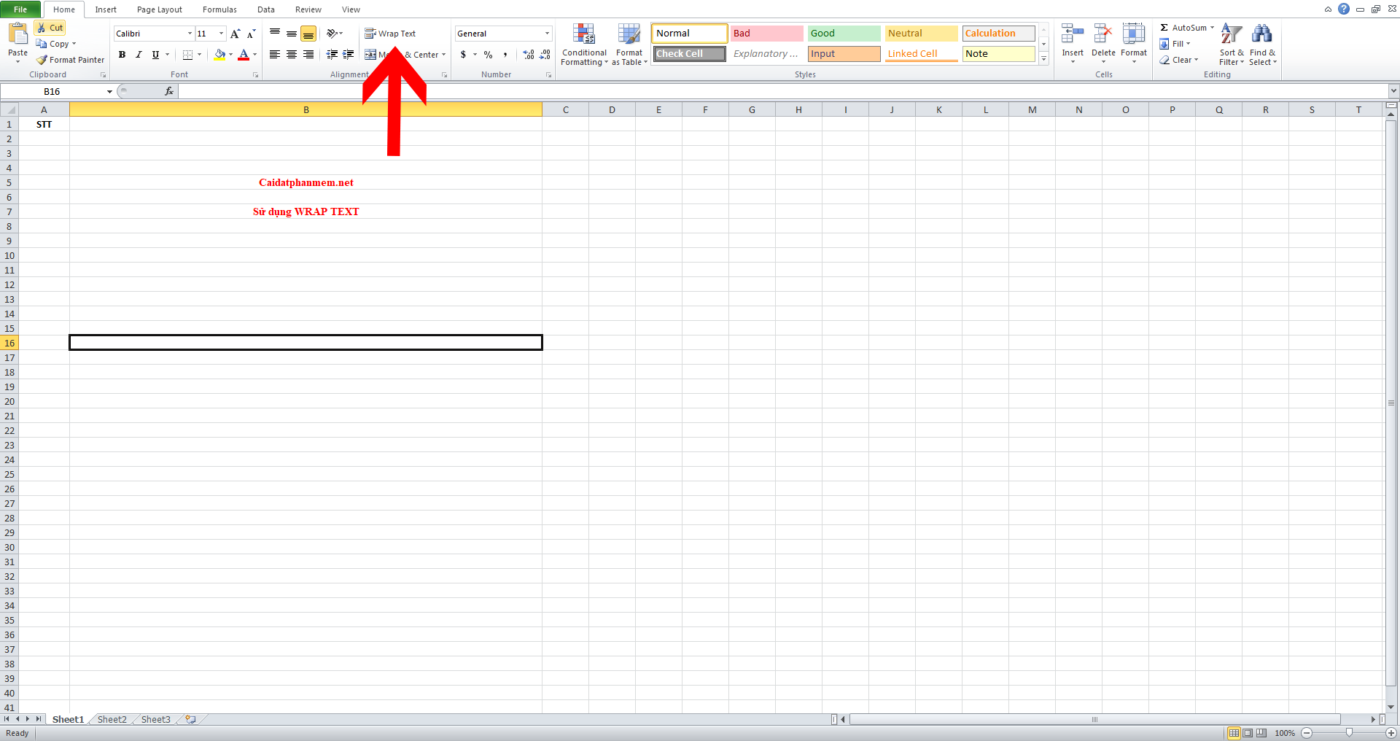
Lưu ý, với cách này thì bạn sẽ không ngắt được dòng chính xác mà nó phụ thuộc vào độ rộng của ô đó. Vậy nên bạn muốn xuống dòng tại ngay vị trí mà bạn chọn Wrap Text thì bạn phải thu nhỏ lại độ rộng của ô nhé.
CÁCH XUỐNG DÒNG THÔNG THƯỜNG TRONG EXCEL
Cách thông dụng nhất trong excel khi muốn xuống dòng là chọn enter hoặc click chuột xuống dòng dưới. Tuy nhiên với cách thông dụng này sẽ khiến bạn không thiết lập được các dữ liệu tiêu đề.
Với những cách trên các bạn có thể dễ dàng lựa chọn cho mình những cách xuống dòng trong 1 ô Excel phù hợp nhất. Nếu như bạn có bất kì khó khăn nào khi sử dụng excel thì hãy liên hệ trực tiếp cho chúng tôi để được giải đáp mọi thắc nhé!
 CÀI ĐẶT PHẦN MỀM Thư viện những phần mềm hữu ích
CÀI ĐẶT PHẦN MỀM Thư viện những phần mềm hữu ích
